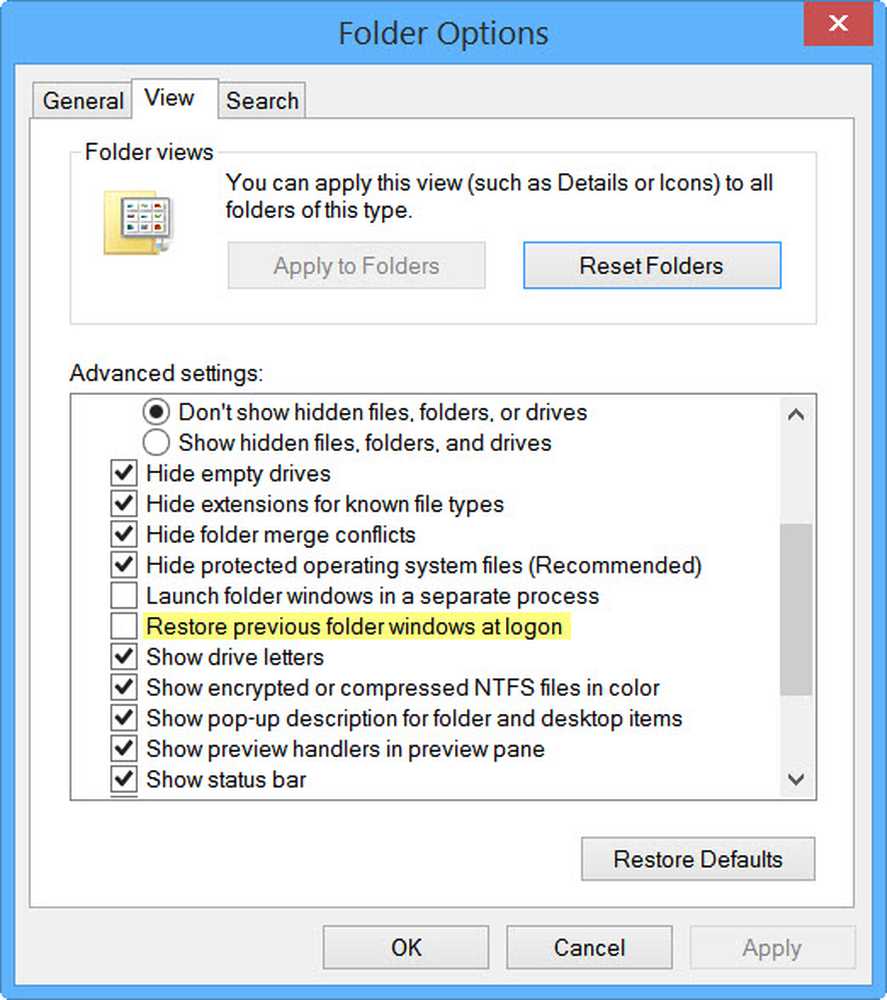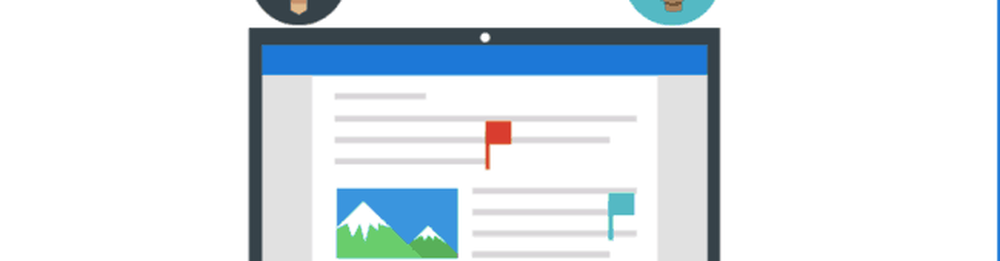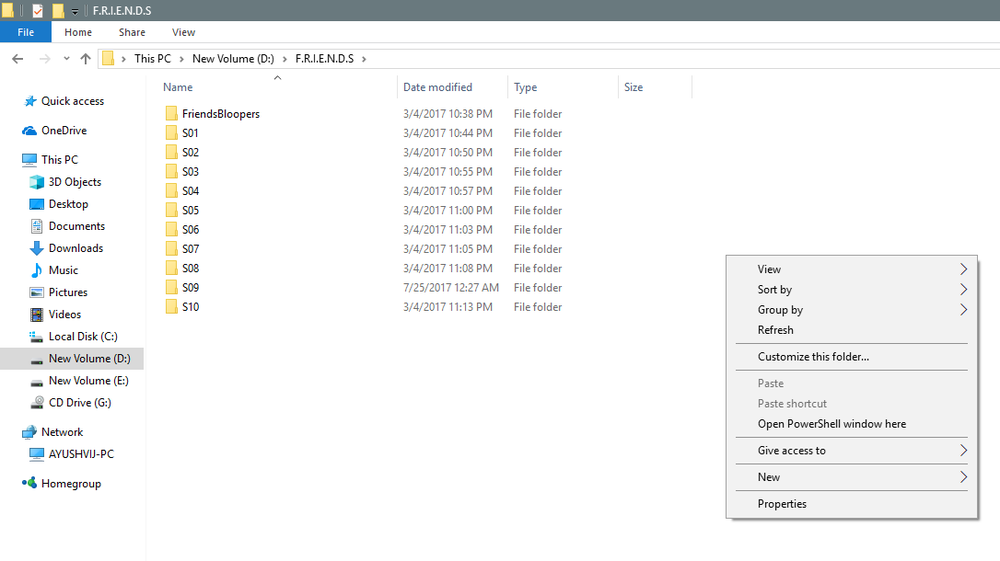Återställ eller återställ Windows Firewall-inställningar till standardvärden
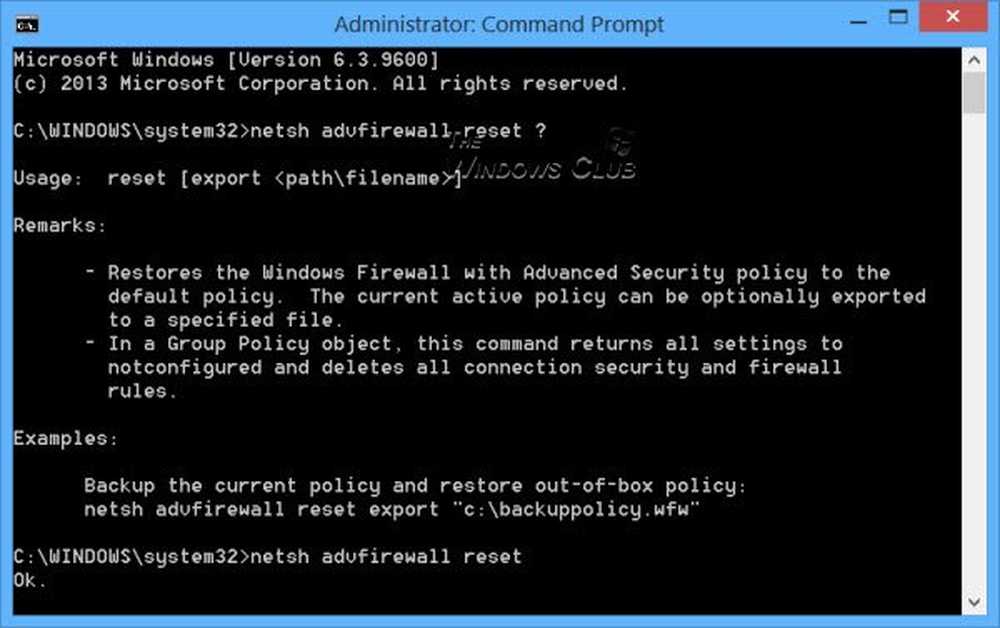
Det kan hända att du kanske upptäcker att din Windows-brandvägg i Windows 10/8/7 kanske inte fungerar som den ska. Kanske var du smittad med skadlig kod och skadlig programvara ändrade brandväggsinställningarna - eller kanske du själv försökte konfigurera brandväggen manuellt själv, men förstörde någonstans. I alla fall, om du vill, kan du alltid Återställ eller återställ Windows Firewall-inställningar till standardvärden.
I det här inlägget ser vi hur du kan återställa eller återställa Windows Firewall-inställningar till standardvärden i Windows 10/8/7.
Återställ Windows Firewall-inställningar till standardvärden
En brandvägg är programvara eller maskinvara som kontrollerar information som kommer från Internet eller ett nätverk, och blockerar det eller låter det passera till din dator, beroende på dina brandväggsinställningar. Det kan hjälpa till att hindra hackare eller skadlig programvara från att få tillgång till din dator via ett nätverk eller på Internet. En brandvägg kan också hjälpa till att stoppa datorn från att skicka skadlig programvara till andra datorer.
För att återställa standardinställningarna för Windows Firewall öppnar du Kontrollpanelen och klickar på Öppna säkerhetsapplet. Här på vänster sida ser du en länk Återgå till grundinställningarna.

Klicka på det. Du kommer att tas till ett fönster som gör det möjligt för dig att återställa standard brandväggsinställningar. Klicka på Återgå till grundinställningarna knapp. Återställ standardinställningarna återställer alla brandväggsinställningar som du kanske har konfigurerat för alla nätverksplatser.

Du kommer att bli ombedd att bekräfta. Klicka på Ja.

Inställningarna för Windows-brandväggen återställs till standardvärden.
Windows Firewall har byggt vidare på & polerat vidare, den redan förbättrade Windows Vista-brandväggen, i Windows 7/8/10. Standard brandvägg är nu ganska kraftfull och låter dig blockera eller öppna portar, åtkomst hantera avancerade brandväggsinställningar, inklusive konfigurering av filtrering för utgående anslutningar, genom kontrollpanelen, hanteringskonsolen, verktyget Netsh eller grupprincipredigeraren.Konceptet för netsh advfirewall firewall kommandorads är tillgängligt i Windows Vista och framåt. Detta sammanhang ger funktionaliteten för att kontrollera Windows Firewall-beteende som tillhandahölls av netsh-brandväggen i tidigare Windows-operativsystem.
Netsh-brandväggen kommandorads-kontext kan avlägsnas i en framtida version av Windows-operativsystemet, och så rekommenderar Microsoft att du använder netsh advfirewall-brandväggen för att kontrollera brandväggs beteende.
Du kan också använda netsh advfirewall kommandoraden för att återställa eller återställa brandväggsinställningar till standardpolicyinställningar och värden med netsh advfirewall återställs kommando.
Skriver netsh advfirewall återställs ? kommer att ge dig information om vad den gör.
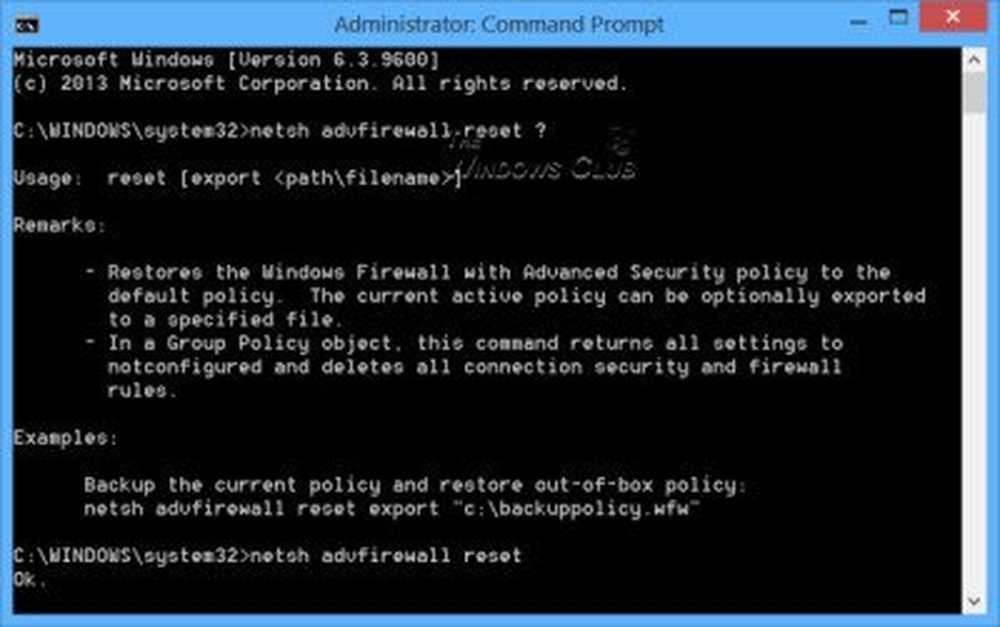
För att återställa brandvägsinställningarna öppnar du en förhöjd kommandotolp, skriver följande och trycker på Enter:
netsh advfirewall återställs
Kommandot kommer att återställa Windows-brandväggen med Advanced Security-policyen till standardpolicyen och återställa alla grupppolicyinställningar till Ej konfigurerad och radera alla anslutningssäkerhets- och brandväggsregler.
När operationen är klar kommer du att se "ok'.
Dessa länkar kan också intressera dig:- Återställ Windows Säkerhetsinställningar till standardvärden
- Windows-brandväggen har blockerat vissa funktioner i den här appen
- Windows Firewall-tjänsten startar inte
- Reparera Windows-brandväggen med Windows Firewall Felsökare
- Felsök Windows Firewall med avancerad diagnostik, verktyg
- Importera, exportera, återställ standard brandväggspolicy.